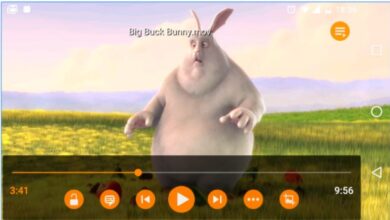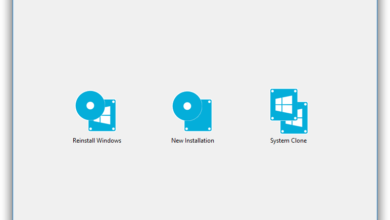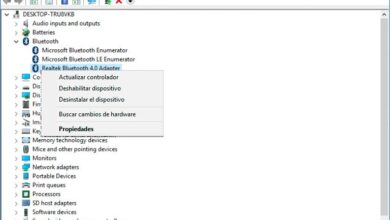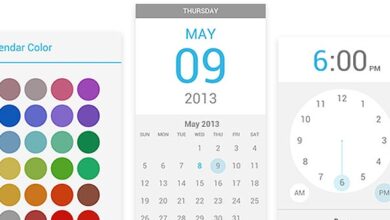Spelling- en grammaticacontrole voor Microsoft Word Wat is het, waar is het voor en hoe stel ik het in?
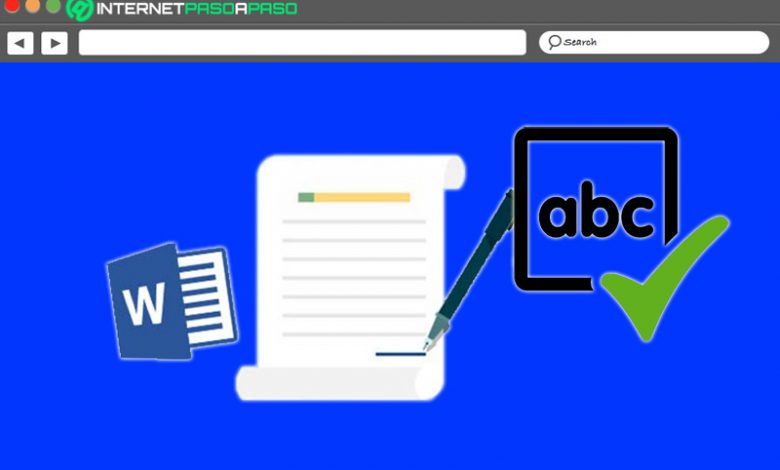
Standaard is Microsoft Word gecatalogiseerd als de belangrijkste tekstverwerker ter wereld , dankzij zijn opmerkelijke historische tijd en het grote aantal gebruikers dat het momenteel heeft. Rekening houdend met het feit dat het is opgenomen in de beroemde Microsoft Office-suite .
In die zin verwijst Word naar het meest gebruikte programma voor digitaal schrijven van welke aard dan ook maken, bewerken, personaliseren en beheren . Gezien het feit dat het wordt beheerd door zowel studenten als professionals uit verschillende omgevingen, dankzij de optimale tools die het biedt om documenten te verrijken .
Een van hen is de spelling- en grammaticacontrole die dit programma heeft om gemakkelijker verkeerd gespelde woorden in tekst te detecteren. Voor meer informatie over deze functie en: hoe te gebruiken , Lees verder.
Wat is de spellingcontrole van Microsoft Word en waar is deze tool voor?
Voordat u wat interessante informatie opgeeft over waar u op moet letten bij het gebruik van deze functie en hoe u deze in de tekstverwerker kunt inschakelen of configureren, is het handig om op te geven op wat doet de spellingcontrole specifiek in Word? .
In die zin kan een computerspellingcontrole worden gedefinieerd als een softwaretoepassing waarmee: teksten analyseren om spelfouten te vinden en te ontdekken , om over te gaan tot hun handmatige of automatische correctie. Daarom is dit in het geval van Word een functie die in het programma is ingebouwd om documentbeheer vereenvoudigen .
Daarom is de spellingcontrole van Microsoft Word dient vooral om de gebruiker te helpen het schrijven van zijn tekst te verrijken . Hiermee rekening houdend, wordt dit bereikt door de woorden van de tekst te vergelijken met de woorden van een woordenboek en daarom, als ze er niet zijn, zullen ze niet worden geaccepteerd. Daarom jij geef onmiddellijk gelijkaardige termen om ze in het document te vervangen .
Dit betekent dat de belangrijkste functie ervan is om elke tekst te herzien voor: verwijder schrijffouten, grammaticale fouten en lexicale onregelmatigheden , om het op te ruimen en ervoor te zorgen dat de lezer alle blootgestelde inhoud kan begrijpen. Omdat het doel van de spellingcontrole is om: ervoor zorgen dat documenten worden ingevuld zonder drukfouten of inconsistenties .
Waar moet u op letten bij het gebruik van de spelling- en grammaticacontrole van Word?
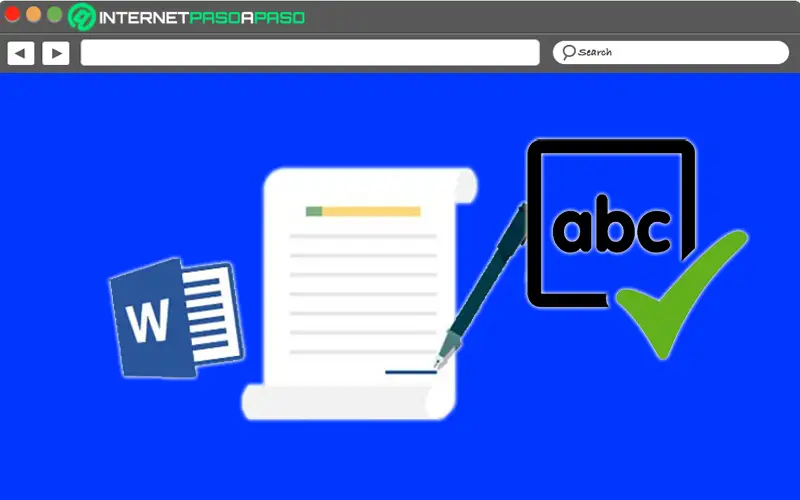
Ondanks het feit dat dit een functie is die bijna automatisch werkt in Word, is de waarheid dat er een aantal uitgangspunten zijn waarmee de gebruiker rekening moet houden bij het activeren en gebruiken van de spellingcontrole en spellingcontrole in het programma. Aangezien, van hen zult u snel beheer van het hulpprogramma kunnen krijgen said .
Dus het is vooral is interessant om te focussen op het gekozen dialect . Als je naar de taalsectie onderaan het hoofdvenster van Word kijkt, zul je zien dat ze bieden verschillende soorten "Spaanse" , zoals: Argentinië, Colombia, Spanje, Mexico, Venezuela en vele anderen. Dat zal volledig van invloed zijn bij het herzien en corrigeren van woorden in de tekst. Daarom is het essentieel dat u selecteer in dit geval de juiste regio .
Daarnaast zijn er nog andere aspecten van groot belang die moeten worden begrepen voordat de toegevoegde grammatica- en spellingcontrole in Word wordt gebruikt. Alsjeblieft het belangrijkste :
- Deze functie heeft niet de mogelijkheid om het originele verhaal gemaakt door de auteur te wijzigen of te herschrijven , zoals veel mensen aannemen. Sindsdien heeft hij zich uitsluitend gericht op het verbeteren van de structuur van het schrijven en de presentatie ervan in relatie tot uitdrukkingen.
- Haar missie is niet alleen om een algemene beoordeling te geven van de aspecten die in het document moeten worden gecorrigeerd, maar is ook verantwoordelijk voor aanbevelingen doen en schrijvers begeleiden om hun teksten te optimaliseren .
- Een spellingcontrole dicteert niet zijn persoonlijke stijl , omdat hij weet hoe belangrijk het is om altijd de mening van de auteur te hebben. Daarom zal het geen wijzigingen in de tekst aanbrengen zonder uw toestemming en wel, het biedt alleen ideeën voor het verbeteren van genoemd schrijven op lexicaal, grammaticaal en syntactisch niveau.
Ontdek hoe u de spelling- en grammaticacontrole in Microsoft Word inschakelt en configureert
Gezien de uitstekende voordelen die dit Word-hulpprogramma biedt, is het relevant dat alle gebruikers van het programma weet hoe je het moet activeren en configureren , volgens hun behoeften bij het beheren van digitaal schrijven.
Daarom leggen we hieronder elk van de Stappen om de spelling- en grammaticacontrole in Word correct te gebruiken :
Opmerkingen
Het eerste dat u met de spellingcontrole van dit Windows-programma kunt doen, is: revisies aanbrengen in uw document . Ofwel de tekst in het algemeen of slechts een geselecteerd deel ervan, afhankelijk van wat je wilt. We vermelden hier: de te volgen stappen om deze functie te activeren :
- Om te beginnen, moet je zoek en voer het document in dat u op deze manier moet bewerken .
- Als dat is gebeurd, gaat u naar het Word-lint en klik op het tabblad met de tekst "Revisie" .
- Vervolgens, in de revisiegroep, druk op de optie die zegt "Spelling en grammatica" .
- Nu, in het geval dat de software spelfouten vindt, is het gaan door naar hun automatische selectie en aan de rechterkant verschijnt een dialoogvenster met het eerste verkeerd gespelde woord dat is gevonden door de spelling- en grammaticacontrolefunctie.
- Eindelijk, hij u hoeft alleen maar te beslissen hoe u deze fout kunt oplossen , volgens de voorgestelde alternatieven (weglaten, wijzigen of toevoegen aan het woordenboek van het programma) en dus zal Word naar het volgende woord of foutieve uitdrukking gaan.
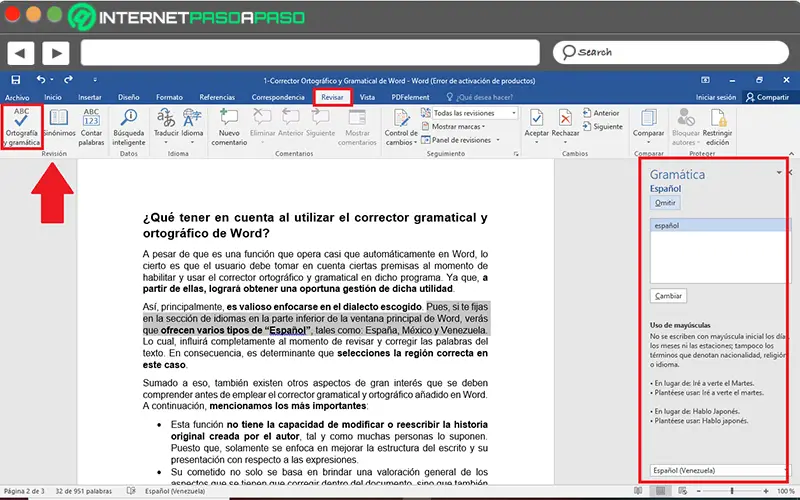
Aan de andere kant, als u snel wilt beginnen met spellingcontrole en grammaticacontrole van uw Microsoft Word-document, zonder alle voorgaande stappen uit te voeren; U kunt gewoon op de F7-toets drukken en, automatisch, zal het programma de eerst gevonden fout weergeven.
Correcties
Naast andere alternatieven rond de spelling- en grammaticacontrole in Word, is het mogelijk dat: hetzelfde systeem maakt de correcties onmiddellijk . Met het oog hierop wordt deze tool ook wel "autocorrectie" .
Deze functie, die overeenkomt met de grammaticacontrole, stelt u in staat specifieke fouten vast te stellen zodat ze worden standaard gewijzigd door de Word-checker, voor het geval de gebruiker ze introduceert . Het is ook mogelijk om andere handige automatische correctiefuncties te controleren.
Hier laten we u zien hoe u gemakkelijk toegang krijgt tot deze sectie, om correcties of "automatische correcties" vastleggen en vastleggen dat je wilt Word voert automatisch uit:
- Staat in het document in kwestie, klik op het tabblad "Bestand" in de balk met programmaopties.
- Dan, in de linkerzijbalk, klik op "Opties" en daarmee wordt een nieuw venster geopend met verschillende selecties.
- Plus tard, klik op "Revisie" en meer precies in de sectie "Automatische correctie-opties" , drukt u op de knop die die naam aangeeft om de termen vast te stellen die u nodig hebt.
- Eindelijk, klik op beide OK-knoppen , om de aangebrachte wijzigingen op te slaan en daarmee hebt u de standaard automatische correctie voor Word al ingesteld.
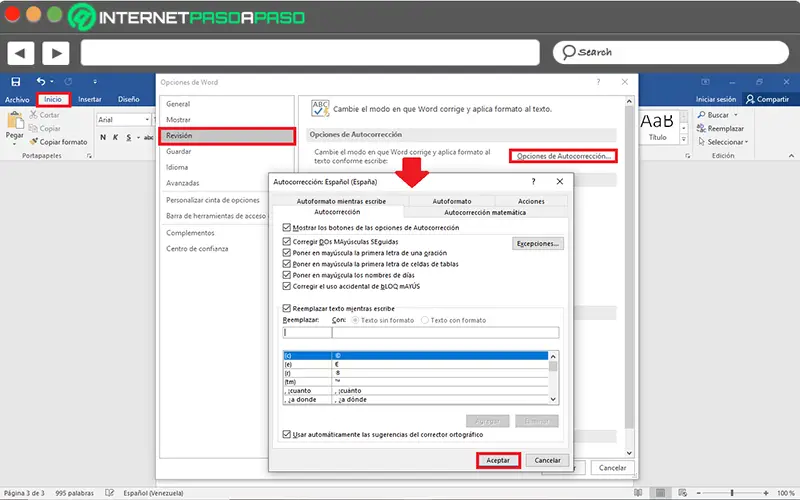
Kennisgeving in een andere taal
Hoewel dit waar is, wordt de Spaanse taal weergegeven als de standaardtaal in uw Microsoft Word-document. Maar als u tekst in een andere taal moet schrijven en correct moet corrigeren, er is de mogelijkheid om zonder complicaties revisies in een andere taal aan te brengen .
In dit geval, de stap voor stap te volgen is de volgende :
- Begin net als in de vorige gevallen met zoek en voer Word-document in waarin u een spelling- en grammaticacontrole in een andere taal wilt uitvoeren.
- Dan is het tijd om selecteer het tabblad "Revisie" in de optiebalk van het hoofdvenster.
- Ga dan naar het vak Taal en druk op de pijl-omlaag op de optie "Taal" . Tussen de twee weergegeven opties, klik op "Taalvoorkeuren ..." .
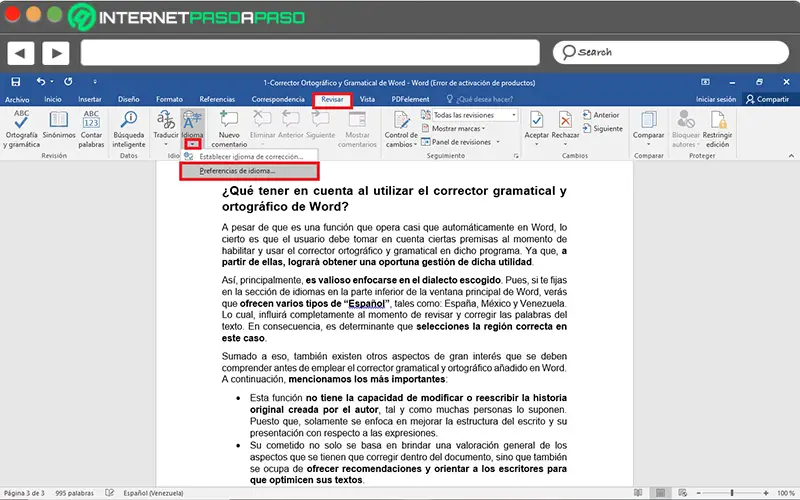
- Ten slotte wordt een nieuw venster geopend en in de aangegeven sectie om de bewerkingstalen te kiezen, voeg extra talen toe om revisies te vergemakkelijken . Met andere woorden, als uw tekst bijvoorbeeld in het Duits is, moet u die taal eraan toevoegen.
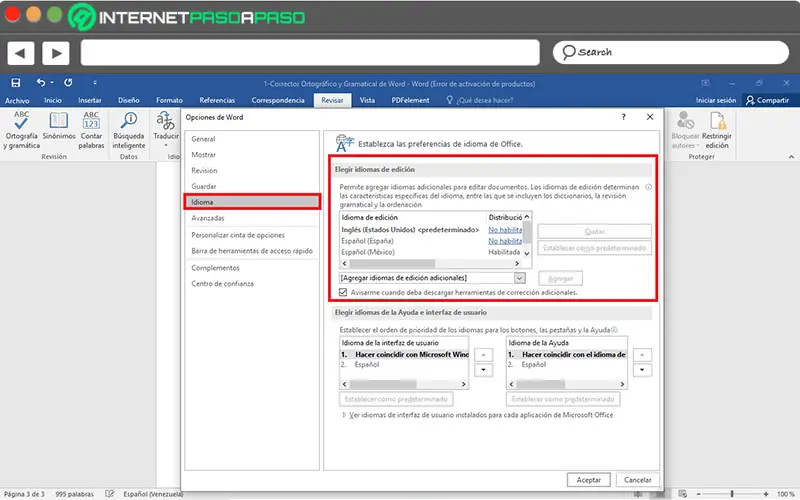
Lijst met de beste tools voor het corrigeren van grammatica en spelling buiten Microsoft Word
"UPDATE ✅ Wilt u meer weten over de spelling- en grammaticacontrole van Microsoft Word? ⭐ VOER HIER IN ⭐ en leer alles over SCRATCH! ”
Als je om de een of andere reden liever andere tools gebruikt dan de spelling- en grammaticacontrole van Word, zelfs als je je teksten vanuit dit programma maakt; er is de mogelijkheid om ze te doen. Vanaf dat moment, verschillende externe tools zijn gemaakt voor dit programma die erin slagen om spelling en grammatica gemakkelijk te corrigeren .
Daarom zullen we, om dit artikel af te sluiten, ons concentreren op in totaal 5 volledig optimale gratis tools om elk digitaal document te verrijken op het gebied van spelling en grammatica :
CorrectorOnline.es
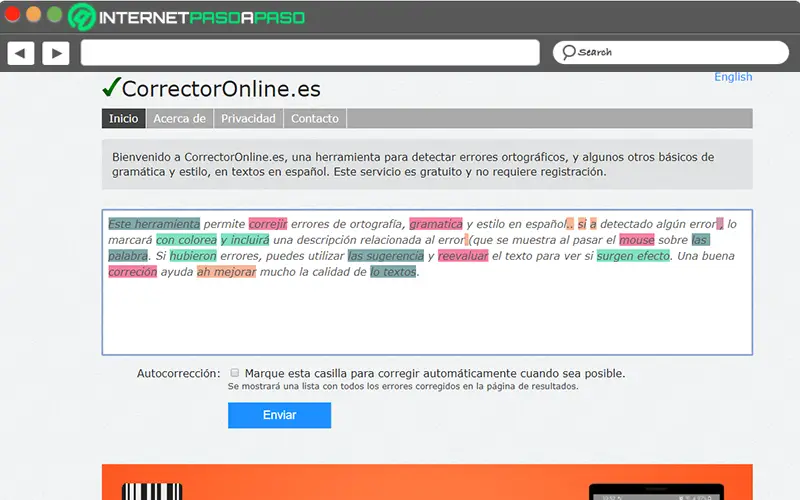
In de eerste plaats plaatsen we deze online tool die wordt gebruikt voor: vind en markeer basis-, spelling-, grammatica- en stijlfouten in digitale tekst . Zodra deze gebreken zijn ontdekt, zal hij suggesties doen voor correcties om uw document gemakkelijk te verrijken. Die, naast ondersteunende geschriften in het Spaans, ook andere versies heeft die revisies voor andere talen mogelijk maken, zoals: Engels, Portugees, Frans, Duits, Italiaans en Russisch .
Wat betreft de werking ervan, beperken we van zijn kant dat u gewoon moet: kopieer en plak de tekst die u wilt wijzigen in het aangegeven veld en als u het vakje Automatische correctie aanvinkt, geeft de tool een resultatenpagina weer met een lijst waarin alle gevonden fouten worden vermeld. Dit, een keer je hebt op de knop "Verzenden" geklikt .
Copywritely. com
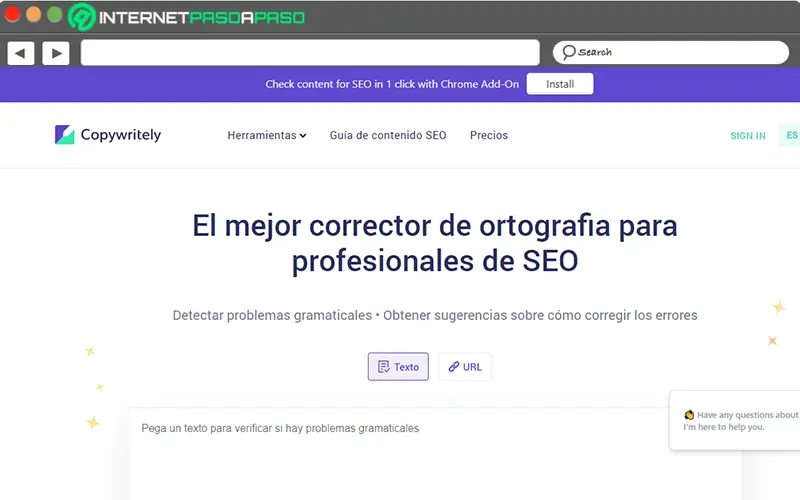
Een ander van de meest erkende hulpmiddelen voor het herzien en corrigeren van teksten voor mogelijke spel- en grammaticafouten is dit platform dat: wordt gekenmerkt door een van de meest complete hiervoor . Omdat hij, naast het beoordelen van de inhoud en het geven van advies voor kwaliteitsbewerkingen, fonctionne ook als online redacteur en zinchecker .
Hieraan toegevoegd, waarin het proces wordt beschreven dat moet worden gevolgd om deze tool te gebruiken, is om: plak de tekst die u wilt bekijken of het URL-adres ervan om spelling- en grammaticafouten te vinden. Later krijgt u aanbevelingen voor het oplossen van de gevonden fouten, het zal ook de tekst herschrijven met online editor online , dan jij krijgt bijgewerkte tekst .
taaltool.org
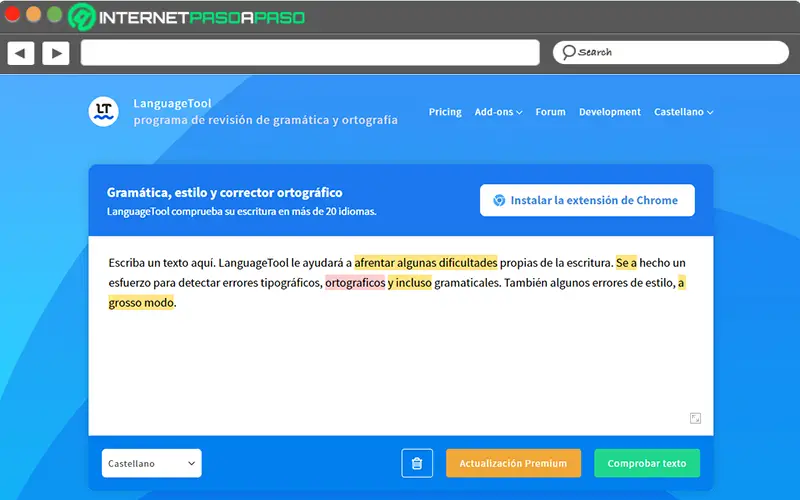
Het bestaat uit een andere online spellingcontrole, die geweldig is voor het snel en gemakkelijk controleren van fouten, zonder Word te gebruiken en gewoon via internet. Door dit te waarderen, is het een gratis tool (ook met sommige betalingsplannen), die de mogelijkheid heeft om teksten te herzien in verschillende talen (Spaans, Engels, Frans, Duits, enz.) en heeft geen beperkingen op de lengte van het schrijven .
Van zijn kant laat het tot 20000 tekens toe voor elke controle, het is een optimaal mechanisme voor: verander stijl, grammatica en spelling , naast de capaciteit om in korte tijd tot meer dan 2500 extra fouten te ontdekken. Om de beoordeling te starten, hoeft u alleen maar de tekst te plakken, de juiste taal te selecteren en klik op "controleer tekst" . Opgemerkt moet worden dat het biedt een browserextensie voor Google Chrome .
Mystilus. com
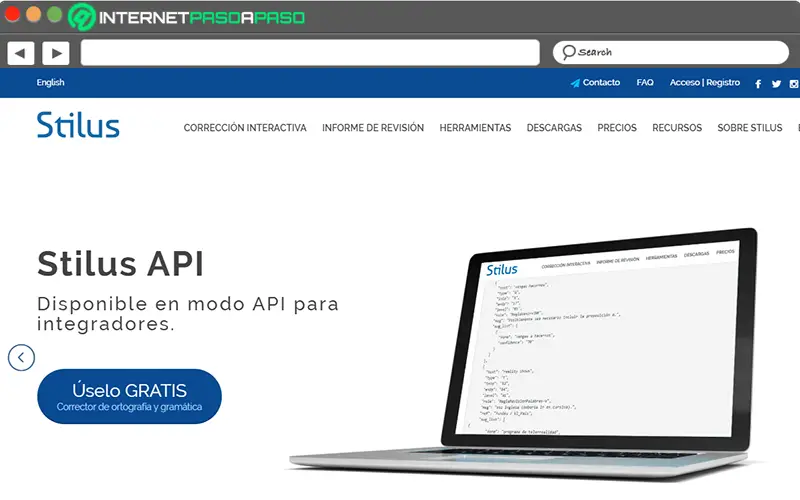
C'est een betaalde online tool die twee abonnementen aan zijn gebruikers biedt en vanwege het grote aantal tools waarover het beschikt, is het een middel dat door veel professionals wordt gebruikt bij het beheren van hun digitale teksten. Dus, in alle vlakken, Stilus biedt cheques grammatica, spelling en stijl, taalkundige hulpmiddelen, auditrapporten in verschillende formaten (PDF, TXT, DOC of HTML) en garandeert ook gepersonaliseerde taalinstellingen.
Bovendien heeft hij heeft extensies voor Word op Windows en ook voor WordPress , aangezien het perfect integreert om het bewerkingsproces te vereenvoudigen. Het is onder andere biedt interactieve correctie via het web , de lexicale basis wordt voortdurend bijgewerkt en heeft een meertalige gebruikersinterface. Il biedt même bijgewerkte suggesties met didactische uitleg en een bibliografie .
Plagiaat.net
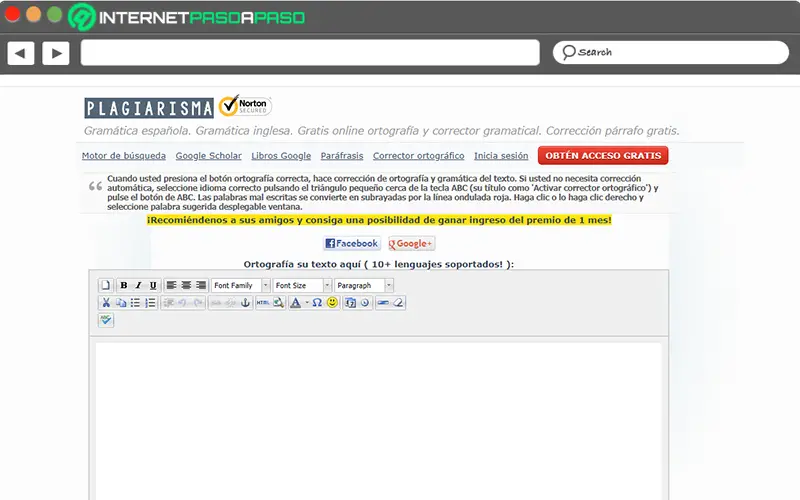
Ten slotte benadrukken we deze andere online checker die, hoewel deze een onaantrekkelijk pagina-ontwerp heeft en minder bekend is dan de andere gedetailleerde alternatieven, wordt beschouwd als een goed hulpmiddel voor controleer de spelling en grammatica van elke tekst , vooral omdat het ondersteunt meerdere talen en onder hen is Castiliaans / Spaans. Bovendien moet worden opgemerkt dat: is gratis en gemakkelijk te gebruiken .
Zodra u de betreffende website bezoekt, pasta simplement schrijven in het bijbehorende lege veld , kies vervolgens de taal van de tekst en klik op de knop "Correcte spelling" , waarmee het gereedschap de aangegeven correctie zal uitvoeren. Daarnaast heeft het verschillende opties voor: het document in kwestie bewerken (vet, cursief, onderstrepen, lettergrootte, grootte en formaat, enz.).
Als je vragen hebt, laat ze dan achter in de reacties, we nemen zo snel mogelijk contact met je op en het zal ook een grote hulp zijn voor meer communityleden. Bedankt!